فیلتر مقیاس خاکستری آیفون چشمان حساس من را نجات داد. در اینجا نحوه فعال کردن آن آمده است
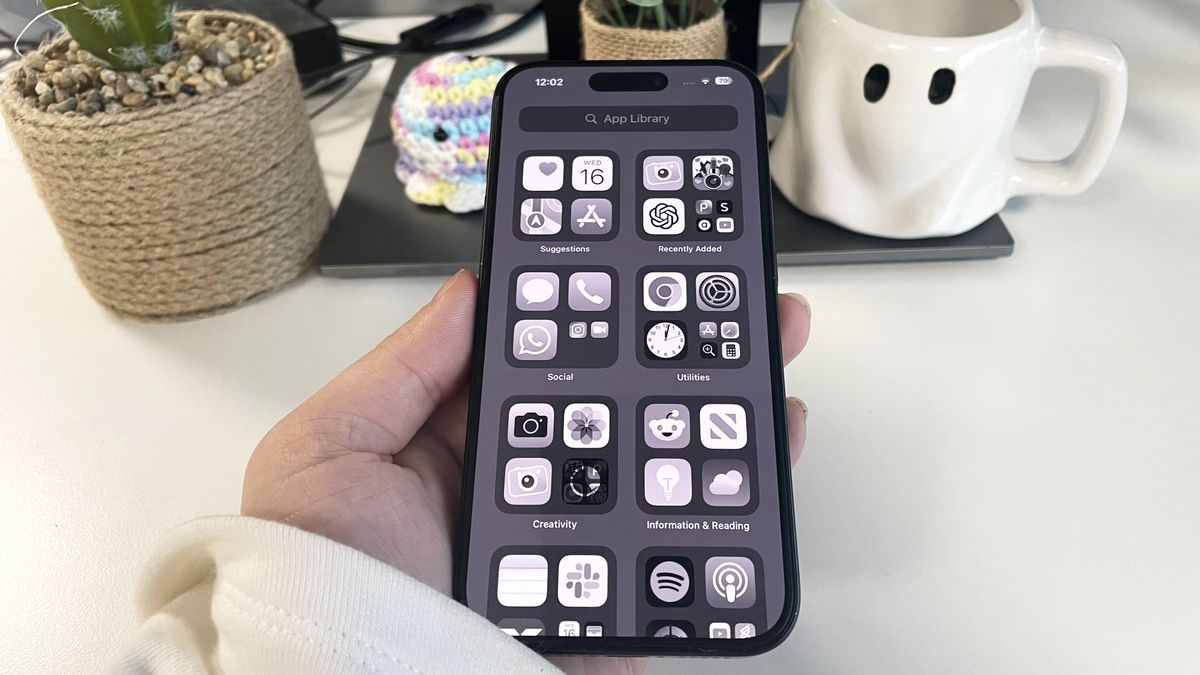
بهعنوان کسی که شبهای بیشتری را با آیفون خود گذراندهام، بیش از آنچه من میخواهم اعتراف کنم، از نزدیک با مبارزه با خستگی چشم آشنا شدهام. با وجود درخشش گرم شیفت شب، چشمانم هنوز در آن جلسات پیمایش نیمهشب التماس رحمت میکردند. من یک اعلان روشن از در نظر گرفتن سم زدایی دیجیتال فاصله داشتم.
در حین بررسی ویژگیهای جدید iOS 18، به گوهری پنهانی برخوردم که همیشه وجود داشته است: فیلتر مقیاس خاکستری. چه کسی می دانست که آیفون من این راز چشم نواز را در خود دارد؟ به روز رسانی خود چشمگیر است. این به شما امکان می دهد با ردیابی چشم در صفحه اصلی خود پیمایش کنید و عکس ها را به سرعت بر اساس دسته بندی مرتب کنید. حتی شامل Clean Up، ویرایشگر جادویی اندروید اپل است. اما برای من، کشف این فیلتر از قبل موجود، یک تجربه واقعی تغییر دهنده بازی بود.
دیگر برده نور آبی نیستم، من مقیاس خاکستری را یک تغییر خوشآمد میدانم. بیایید نگاهی به نحوه فعال کردن این ویژگی ساده بیندازیم. ممکن است فردا از خواب بیدار شوید و تعجب کنید که چگونه بدون آن زندگی کرده اید!
چرا باید به مقیاس خاکستری تغییر دهید؟
تغییر آیفون به رنگ خاکستری مزایای عملی زیادی دارد. برای شروع، چشمان شما را به میزان قابل توجهی تحت فشار قرار می دهد، کاهش روشنایی و کنتراست، که می تواند منجر به خستگی چشم شود در طول جلسات پیمایش نیمه شب
این هم یک ترفند هوشمندانه است جلوگیری از اعتیاد به اپلیکیشن – ظاهراً آن نمادهای پر جنب و جوش و نقاط اعلان در سیاه و سفید جذابیت کمتری دارند. و اگر کور رنگ هستید، در اینجا نحوه فیلتر خاکستری می تواند تجربه شما را بهبود بخشد: تشخیص متن و نمادها را آسان تر می کند.
چگونه فیلتر خاکستری را روشن کنیم؟
1. تنظیمات را باز کنید
(تصویر: © آینده)
تاریخ شروع: برنامه تنظیمات را پیدا کنید و روی آن ضربه بزنید در صفحه اصلی آیفون شما
2. قابلیت دسترسی را پیدا کنید
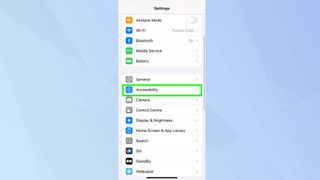
(تصویر: © آینده)
به پایین اسکرول کنید منوی تنظیمات تا زمانی که پیدا کنید دسترسی. این بخش شامل ویژگی های مختلفی است که برای سهولت استفاده از آیفون شما طراحی شده است.
3. Screen and Text Size را روشن کنید
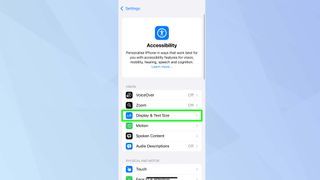
(تصویر: © آینده)
در منوی دسترسی، به دنبال: اندازه صفحه و متن. اینجاست که می توانید جنبه های بصری مختلف آیفون خود را تنظیم کنید.
4. به فیلترهای رنگی دسترسی داشته باشید
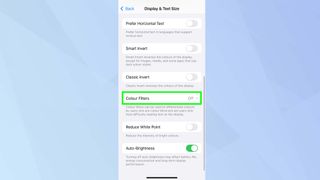
(تصویر: © آینده)
در منوی Screen and Text Size حرکت کنید و روی Color Filters ضربه بزنید. اینجاست که جادو اتفاق می افتد.
5. فیلترهای رنگی را روشن کنید

(تصویر: © آینده)
در بالای صفحه فیلترهای رنگی یک سوئیچ جابجایی خواهید دید. برای روشن کردن فیلترهای رنگی روی این ضربه بزنید.
6. حالت Grayscale را انتخاب کنید
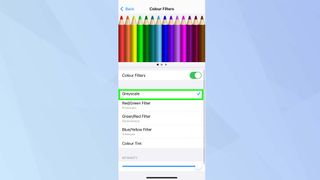
(تصویر: © آینده)
از لیست گزینه های فیلتر رنگی ارائه شده، روی Grayscale ضربه بزنید. با این کار صفحه نمایش شما تغییر می کند تا تقریباً همه چیز را در سایه های خاکستری نشان دهد.
7. شدت تنظیم دقیق (اختیاری)
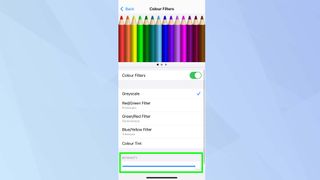
(تصویر: © آینده)
اگر می خواهید قدرت افکت سیاه و سفید را تنظیم کنید، از نوار لغزنده زیر گزینه های فیلتر رنگ استفاده کنید. برای جلوهای ملایمتر، انگشت خود را به چپ بکشید، یا برای نمای واضحتر در مقیاس خاکستری، انگشت خود را به سمت راست بکشید.
افکار پایانی …

(تصویر: © آینده)
پس از استفاده از حالت خاکستری در آیفون خود به مدت یک هفته، از تفاوت ایجاد شده شگفت زده شدم. جلسات پیمایش آخر شب دیگر احساس خیره شدن من به یک خورشید مینیاتوری نیست و متوجه کاهش چشمگیر فشار چشم شده ام. هنگامی که برای ویرایش عکس به رنگ باز می گردم یا زمانی که نیاز به تشخیص چیزی دارم، مقیاس خاکستری پیش فرض جدید من شده است.
اگر به دنبال راهی برای کاهش زمان صفحه نمایش و استراحت دادن به چشمان خود هستید، مطمئناً توصیه می کنم حالت سیاه و سفید را امتحان کنید.
اکنون می دانید چگونه مقیاس خاکستری را فعال کنید، چرا برخی از ویژگی های دیگر iOS را بررسی نمی کنید؟ با نحوه استفاده از Safari Reader برای تجربه مروری تمیزتر آشنا شوید. با راهنمای ما در مورد اینکه چگونه iOS 18 به شما امکان می دهد از برنامه های خود با Face ID محافظت کنید، حریم خصوصی خود را تقویت کنید. نحوه سفارشی سازی صفحه اصلی برای دسترسی سریع به برنامه های مورد علاقه خود را کشف کنید.
منبع: tomsguide



